Проблема с ошибкой 0x80070422 в Windows 10 и Windows 11 очень похожа на другую возникшую совершенно недавно. Как заметили многие пользователи, суть проблемы заключается в обновлении стандартных модулей операционной системы.
В этой статье мы рассмотрим причины возникновения проблемы и попытаемся самостоятельно ее исправить.
Инструкция по исправлению ошибки 0x80070422
Похожая неисправность описана в нашей недавней статье marmok.ru/pc/oshibka-obnovleniya-80092004-v-windows-7-kak-ispravit. Ее суть заключается в неправильном обновлении которое повлекло за собой цепную реакцию операционной системы.
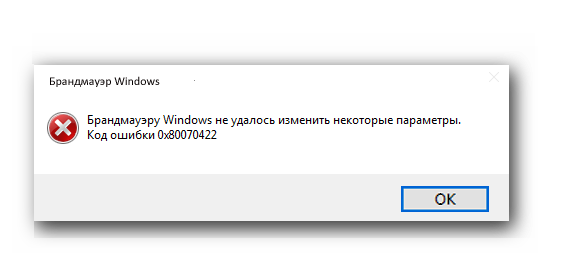
Шаг 1. Удаляем или останавливаем работу всех антивирусов / брендмауэров.
Шаг 2. Отключаем ВСЕ приложения из автозагрузки (через Диспетчер задач) и пробуем перезагрузиться.
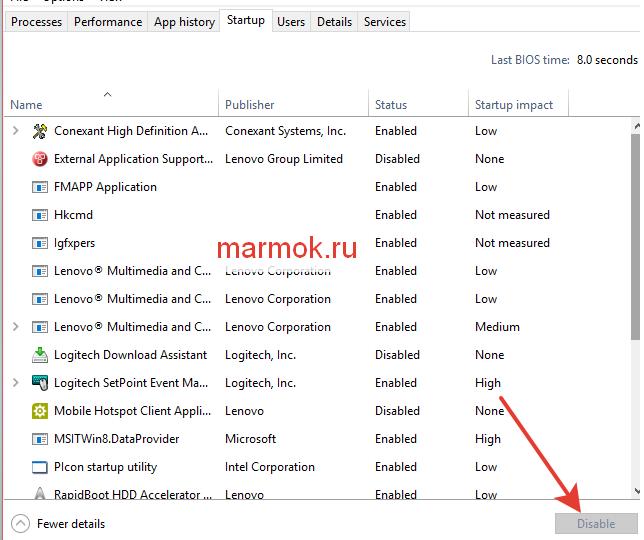
Шаг 3. Зайдите в командную строку (WIN + R и CMD) и введите команду DISM.exe /Online /Cleanup-image /Restorehealth. После этого обязательно просканируйте жесткий диск на наличие ошибок командой sfc /scannow (marmok.ru)
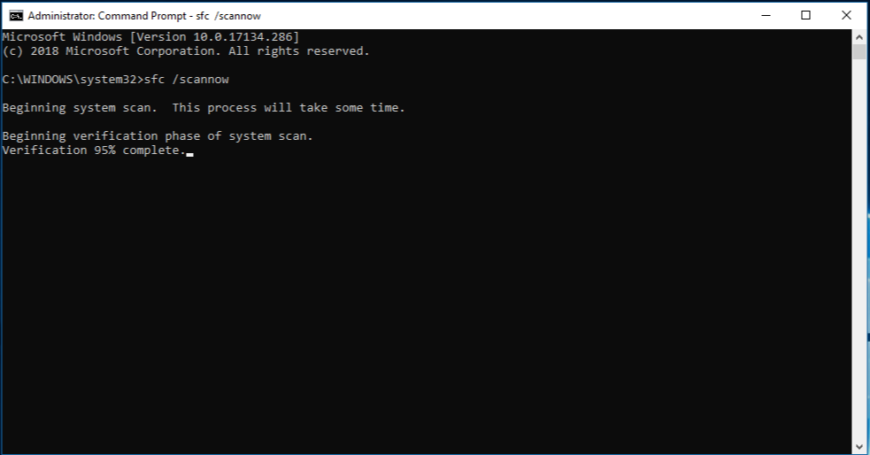
Шаг 4. Попробуем остановить службы мешающие нормальной функциональности системы. Вновь заходит в командную строку и вводим команду net stop bits и net stop wuauserv. Теперь включаем данные службы net start bits и net start wuauserv. Данные взяты с аналогичной статьи на нашем ресурсе Marmok ru.
Шаг 5. Извлеките все блютуз устройства из компьютера или ноутбука. Это могут быть мышки, клавиатуры, наушники и прочие элементы. Очень важно это сделать, даже если ваша мышка подключена по беспроводной связи.
Шаг 6. Заново попробуйте установить все обновления через специальный раздел в системе.
Шаг 7. Если ничего не помогло, попробуйте восстановиться из точки восстановления или полностью переустановить операционную систему.



